在線/離線無失真拉伸照片的 5 種方法
有時,您需要拉伸圖像以匹配社交媒體上的標準縱橫比。得知照片一旦拉伸就會變形,這很可怕。值得慶幸的是,有五種工具可以幫助您處理 Windows、Mac、Android 和 iPhone。通過這篇文章,您可以嘗試各種替代方法來在您的設備上使用內置功能拉伸圖片。此外,了解在線調整圖像大小的專業工具。
指南列表
第 1 部分:800% 使用 AnyRec 免費拉伸圖像 [在線] 第 2 部分:2 個內置軟件在 PC 上擴展圖片 [Windows] 第 3 部分:如何使用 Finder 中的預覽來擴展圖像 [Mac] 第 4 部分:如何在移動設備 [iPhone/Android] 上擴展圖像 第 5 部分:關於拉伸圖像的常見問題解答1:800%免費使用AnyRec拉伸圖片[在線]
使用圖像拉伸器後,不用擔心圖片質量, AnyRec AI 圖像升頻器 將幫助高檔照片高達 800%。基於網絡的免費工具可在不影響質量的情況下提高分辨率。它由最新的 AI 技術提供支持,可自動檢測模糊部分並進行修復。通過使用它,您可以輕鬆地拉伸圖像以用於各種場合,例如演示、打印和共享。 AnyRec AI Image Upscaler 是專業照片編輯的理想工具。
特徵:
- 使用恢復的顏色、細節、紋理和像素拉伸圖片。
- 具有從 2 倍到 8 倍高檔的放大功能放大選項。
- 對 JPG、PNG 和 TIFF 等各種受支持的格式沒有文件限制。
- 無需註冊或訂閱即可拉伸圖像。
步驟1。在 AnyRec AI Image Upscaler 的介面中,按一下「上傳照片」按鈕以開啟資料夾。瀏覽您要編輯的圖像,然後按一下「開啟」按鈕確認您的選擇。
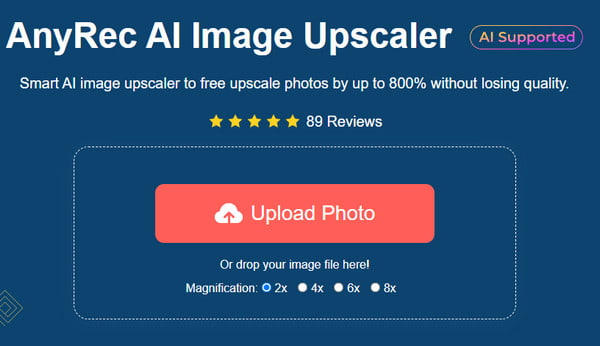
第2步。從頂部選擇“放大”級別,並查看並排預覽的差異。將滑鼠懸停在圖片的各個部分上可以查看修復的細節。您可以更改放大倍率進行調整。

第 3 步。對結果滿意後,按一下「儲存」按鈕下載輸出。下載過程將在幾秒鐘內完成。點擊“新圖像”按鈕放大另一張照片。
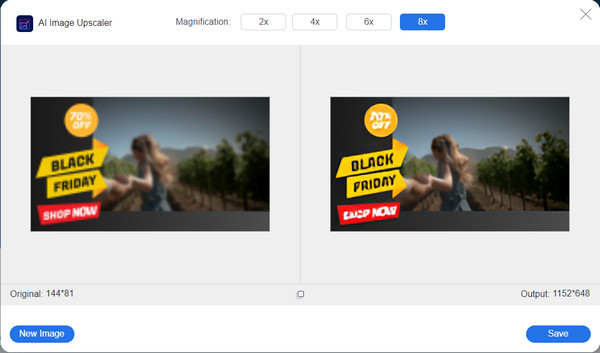
第 2 部分:2 個內置軟件在 PC 上擴展圖片 [Windows]
Windows 正在為每個版本更新其功能;這一次,它為其默認的照片查看器和編輯器提供圖像拉伸器。通過學習內置功能,您無需安裝任何第三方軟件即可完成任務。事不宜遲,讓我們看看 Window 的圖像拉伸器。
方法一:照片應用
照片應用程序是 Windows 的默認照片查看器,正如 Windows 10 所預期的那樣,您也可以將其用作擔架。這是如何使用“照片”應用調整圖片大小的演示
步驟1。在「照片」應用程式中開啟圖片。選擇“查看更多”按鈕或右鍵單擊滑鼠開啟下拉式選單。選擇調整影像大小選項。
第2步。您可以從建議的調整大小選項中進行選擇。您也可以透過點擊“定義自訂尺寸”按鈕來自訂圖片。按一下「儲存調整大小的副本」按鈕將其打包。
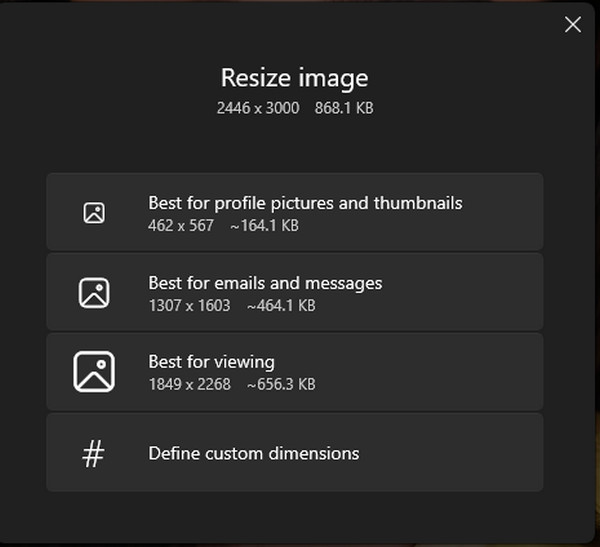
方法二:畫圖應用
或者,畫圖應用程序可以作為您的照片擔架。它易於使用,並且允許您在不喜歡時撤消更改。此外,它還允許您將編輯後的照片保存為另一種支持的格式。
步驟1。打開本機資料夾並找到圖像檔案。右鍵單擊它,然後從下拉式選單中選擇“開啟方式”選項。點擊“繪畫”按鈕以開啟應用程式。
第2步。點擊頂部工具列中的“調整大小”按鈕。對話方塊將顯示調整大小的設置,包括百分比、像素和寬高比。進行更改後,按一下“確定”按鈕。
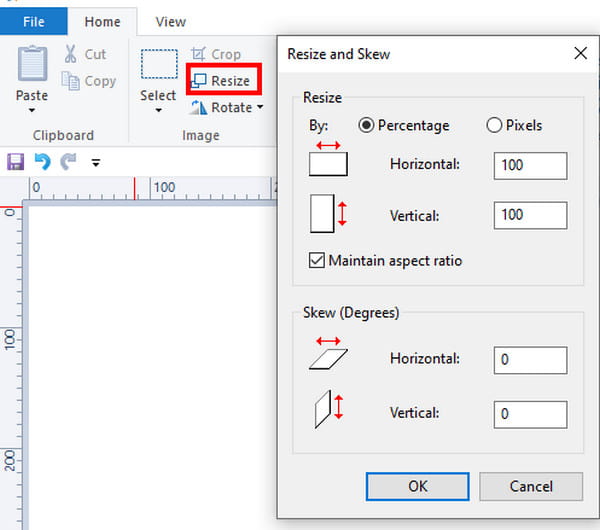
第 3 部分:如何使用 Finder 中的預覽來擴展圖像 [Mac]
如果您是 Mac 用戶,那麼還有一種默認方式可以拉伸圖像而不失真。 Apple 並不缺乏強大的功能,Preview 是調整圖片大小的最佳解決方案之一。使用默認查看器編輯圖片不需要額外的應用程序,因此這是拉伸圖像的完美快速方式。
步驟1。瀏覽並在預覽中開啟圖像。您也可以轉到 Finder 並右鍵單擊該檔案。從下拉式選單中選擇“預覽”。
第2步。轉到“工具”選單並選擇“調整大小”選項。對話方塊選單開啟後,變更影像尺寸,如解析度、高度、寬度等。按一下「確定」按鈕儲存變更。
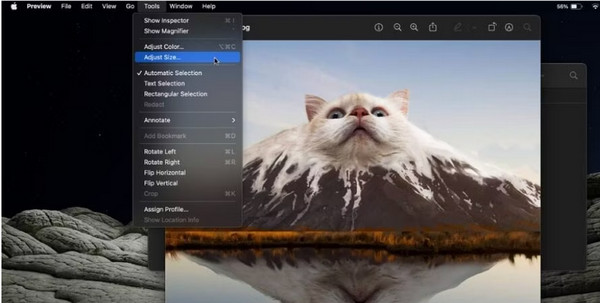
第 4 部分:如何在移動設備 [iPhone/Android] 上擴展圖像
可以在您的移動設備上找到更多拉伸圖像的默認方法。無論您使用的是 Android 還是 iOS,這裡都是如何在手機上找到調整大小功能的方法。
1. 在 iPhone 上調整圖像大小
在 iPhone 上拉伸圖像的可能方法是使用「照片」應用程式。您也可以不受限制地設定所需的尺寸。此外,您可以編輯圖片以進行增強。
步驟1。啟動照片應用程式並點擊右上角的「編輯」。點擊底部工具列中的「裁剪」以開啟更多選項。從右上角選擇“灰色矩形”圖示。
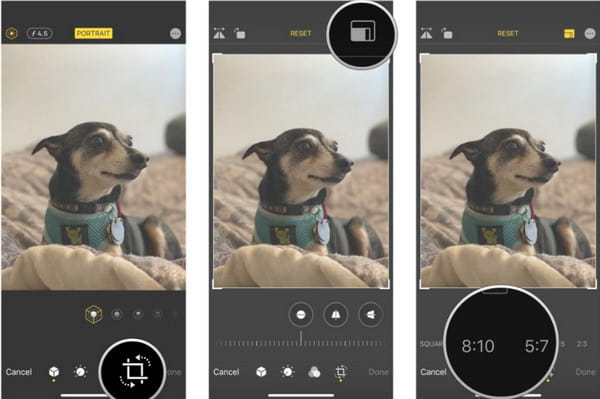
第2步。選擇所需的尺寸或使用“自由形式”設定自訂尺寸。點選「完成」按鈕儲存調整大小的圖片。
2. 在 Android 上調整圖片大小
許多最新版本的 Android 都具有調整拍攝照片大小的功能。唯一的缺點是沒有自定義選項 放大圖片 並自由設置尺寸。儘管如此,在您的智能手機上還是很容易做到的。
步驟1。啟動圖庫應用程式並選擇要編輯的圖片。點擊帶有鋼筆圖示的“編輯”按鈕。
第2步。點擊“省略號”按鈕並選擇“調整大小”選項。選擇所需的圖像尺寸。點擊“完成”按鈕以套用新尺寸。
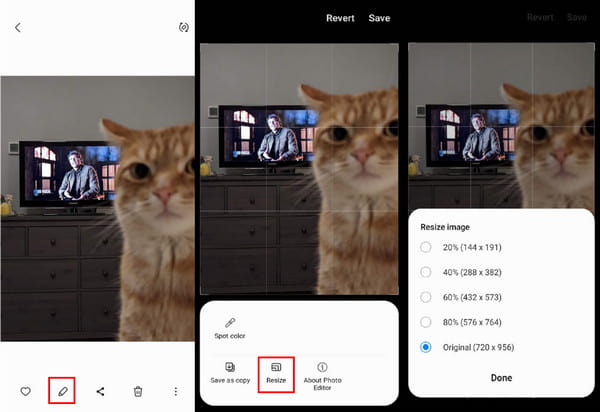
第 5 部分:關於拉伸圖像的常見問題解答
-
1. 調整後的圖像的縱橫比是多少?
調整大小的圖片的縱橫比取決於用途。例如,如果您將圖片用作手機壁紙,請使用 9:16 的縱橫比。筆記本電腦或計算機使用的超寬顯示器大多需要 16:9 和 21:9。它還取決於社交媒體,例如 Instagram 要求 1:1 的比例。
-
2. 調整照片大小後質量有何變化?
調整圖像大小會影響質量,當您將圖像縮放到超出原始大小時,這是不可避免的。因此最好在調整照片大小之前複製照片或使用 AnyRec AI Image Upscaler 來提高分辨率。
-
3. 拉伸圖像會影響文件大小嗎?
是的。當您提高或降低分辨率時,圖像的文件大小會發生變化。這是因為圖像縮放器會更改像素數和每英寸像素數。因此,文件大小將以任何一種方式改變。
結論
總而言之,使用上述工具拉伸圖像更容易,尤其是現在您已經了解了各種設備上的默認方法。別忘了 將低分辨率圖像轉換為高分辨率 使用 AnyRec,因為它將幫助圖片不丟失質量。
